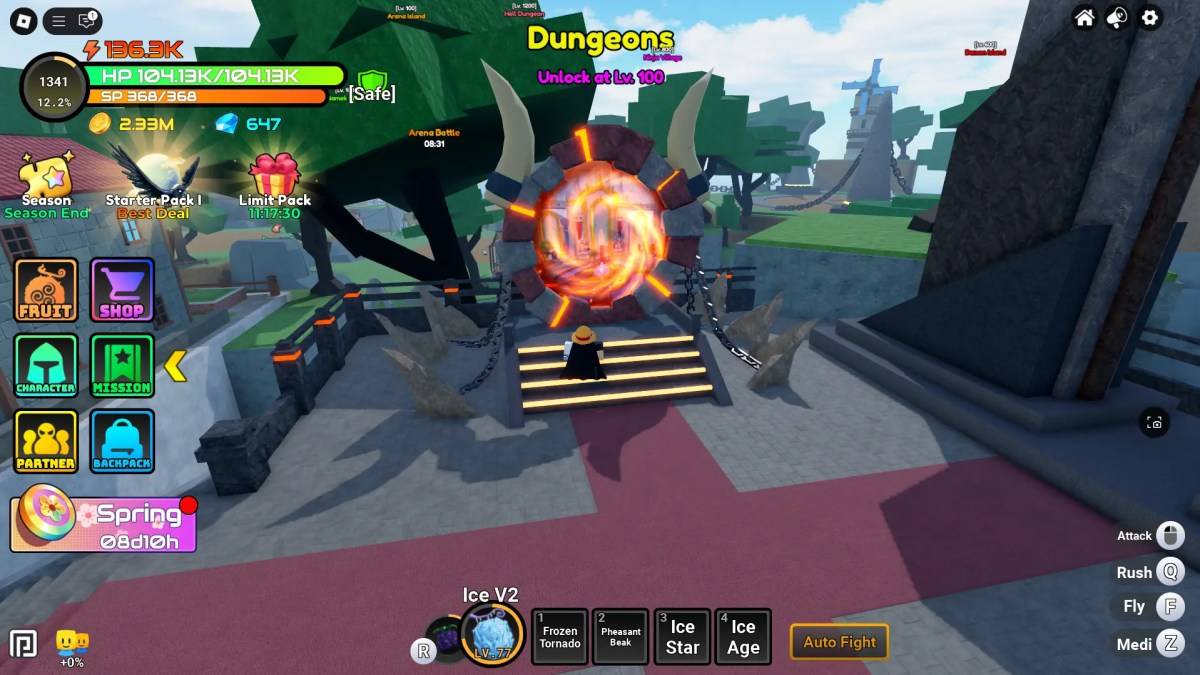Minecraft ist zweifellos eines der beliebtesten Spiele weltweit, und seine Vielseitigkeit macht es auf fast jeder Plattform zugänglich - einschließlich Chromebooks. Angesichts der Bequemlichkeit und Portabilität von Chrome OS suchen die Spieler nach Wegen, um Minecraft auf diesen Geräten zu genießen. Die gute Nachricht ist, dass das Leiten von Minecraft auf einem Chromebook völlig machbar ist. Lassen Sie uns in die Einzelheiten eintauchen und untersuchen, wie sie effektiv einrichten können.
Allgemeine Informationen über Minecraft auf einem Chromebook
Minecrafts Popularität beruht auf seiner kreativen Freiheit und Anpassungsfähigkeit, was es perfekt für das leichte, aber leistungsstarke Chrom -Betriebssystem macht. Um jedoch eine nahtlose Erfahrung zu gewährleisten, muss Ihr Chromebook bestimmte technische Anforderungen erfüllen. Hier ist, was Sie brauchen:
- Systemarchitektur: 64-Bit (x86_64, ARM64-V8A)
- Prozessor: AMD A4-9120C, Intel Celeron N4000, Intel 3865U, Intel I3-7130U, Intel M3-8100y, MediaTek Kompanio 500 (MT8183), Qualcomm SC7180 oder besser
- RAM: 4 GB oder mehr
- Speicherung: Mindestens 1 GB freier Speicherplatz
Während dies die Grundanforderungen sind, könnten einige ältere Modelle mit der Leistung zu kämpfen. In diesen Fällen werden wir später im Artikel Optimierungs -Tipps abdecken.
Entwicklermodus aktivieren
Um Minecraft nativ auf einem Chromebook zu betreiben, müssen Sie zunächst den Entwicklermodus aktivieren. Dieser Zugriff auf erweiterte Funktionen gewährt, einschließlich der Möglichkeit, Drittanbieter-Anwendungen über Linux-basierte Tools zu installieren.
- Öffnen Sie das Menü Einstellungen, indem Sie auf das Uhrensymbol in der unteren rechten Ecke klicken.
- Navigieren Sie zum Abschnitt „Erweitert“ und wählen Sie „Entwickler“.
- Schalten Sie den Schalter mit der Bezeichnung „Linux (Beta)“ um, um die Linux -Entwicklungsumgebung zu aktivieren.
- Befolgen Sie die Eingabeaufforderungen, um das Setup zu vervollständigen. Sobald Sie fertig sind, erhalten Sie Zugriff auf das Terminal - ein leistungsstarkes Werkzeug, das der Eingabeaufforderung in Windows ähnelt.
Installieren Sie Minecraft auf Chromebook
Wenn der Entwicklermodus aktiviert ist, können Sie Minecraft installieren. Während die einfachste Route die Bedrock -Ausgabe aus dem Google Play Store herunterlädt, wird diese Methode mit einem Preis von 20 US -Dollar ausgestattet. Wenn Sie bereits die Android -Version besitzen (die 7 US -Dollar kostet), müssen Sie nur noch 13 US -Dollar für das Upgrade zahlen.
Alternativ bietet die Installation von Minecraft über das Linux -Terminal für diejenigen, die ein kostenloses oder anpassbareres Erlebnis suchen, einen tieferen Eintauchen in die Mechanik des Spiels. Nachfolgend finden Sie eine Schritt-für-Schritt-Anleitung, die Ihnen dabei hilft, dies zu erreichen.
Schritt 1: Aktualisieren Sie Ihr System
Stellen Sie vor dem Fortfahren sicher, dass die Linux -Umgebung Ihres Chromebook -Umfelds aktualisiert wird.
sudo apt update && sudo apt upgrade -ySchritt 2: Installieren Sie die Java -Laufzeitumgebung (JRE)
Minecraft ist stark auf Java angewiesen, daher ist die Installation von JRE unerlässlich.
sudo apt install default-jre -ySchritt 3: Laden Sie die neueste Version von Minecraft herunter
Navigieren Sie zur offiziellen Minecraft -Website und kopieren Sie den Download -Link für die neueste Version.
cd ~/Downloads wgetSchritt 4: Führen Sie den Installateur aus
Machen Sie das Installationsprogramm ausführbar und führen Sie es aus.
chmod +x minecraft-installer.jar ./minecraft-installer.jarSchritt 5: Minecraft starten
Starten Sie Minecraft nach der Installation direkt vom Terminal.
minecraft-launcher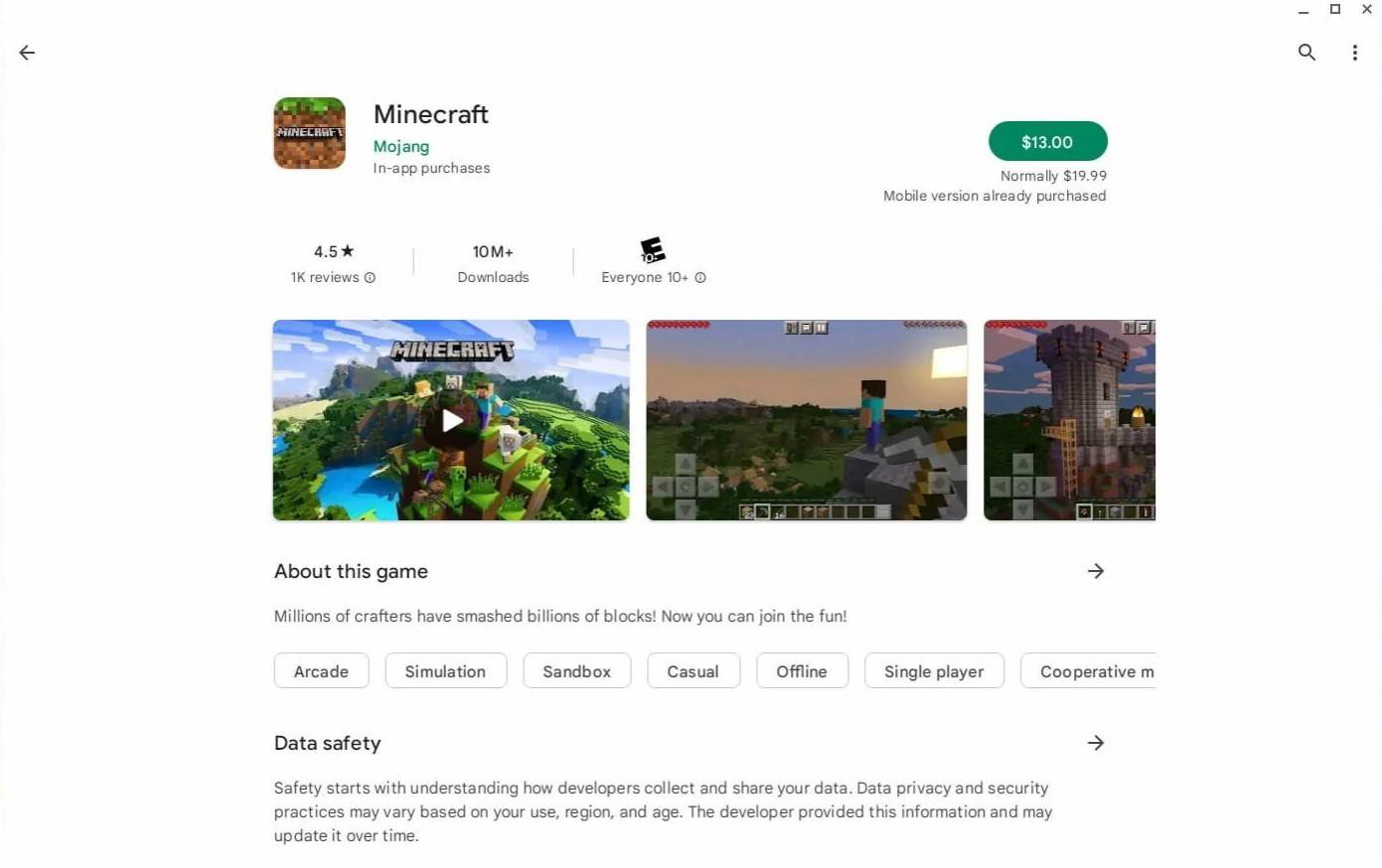
Bildquelle: AboutChromebooks.com
Für Benutzer mit Chromebooks mit niedrigem End werden wir nebeneinander Optimierungstechniken abdecken, um ein reibungsloses Gameplay zu gewährleisten.
Das Spiel laufen
Nach der Installation ist das Starten von Minecraft unkompliziert. Suchen Sie einfach nach der Anwendung in Ihrer Apps -Liste oder führen Sie sie über das Terminal aus. Melden Sie sich von dort aus mit Ihren Mojang -Account -Anmeldeinformationen an und beginnen Sie mit dem Aufbau Ihrer Welt!
Wie man Minecraft auf einem Chromebook mit niedrigen Spezifikationen spielt
Wenn Ihr Chromebook die empfohlenen Spezifikationen nicht ganz entspricht, ärgern Sie sich nicht. Es gibt verschiedene Möglichkeiten, die Leistung zu verbessern und das Spiel spielbar zu machen.
Passen Sie die Grafikeinstellungen an
Die Senkung der Grafikqualität kann die Belastung Ihres Systems erheblich verringern. Navigieren Sie zu Einstellungen> Videooptionen und passen Sie die Schieberegler entsprechend an.
Unnötige Hintergrund -Apps schließen
Durch das gleichzeitige Ausführen mehrerer Apps können Sie Ressourcen abheben. Schließen Sie nicht wesentliche Programme, um den Speicher freizugeben.
Löschen Sie Cache- und Temp -Dateien
Das regelmäßige Löschen von Cache -Dateien gewährleistet eine glattere Leistung.
rm -rf ~/.minecraft/cache/*Verbesserung der Leistung in Chrome OS
Für Benutzer mit Chromebooks, denen robuste Hardware fehlt, sollten Sie die folgenden Optimierungen in Betracht ziehen:
- Hardware -Beschleunigung aktivieren: Gehen Sie zu Einstellungen> Anzeige> Erweitert> Hardware Beschleunigung und schalten Sie sie ein.
- Limit RAM -Nutzung: Zuweisen Sie Minecraft eine feste Menge RAM, um eine Überlastung von Systemen zu verhindern.
Durch die Befolgen dieser Schritte können selbst budgetfreundliche Chromebooks ein anständiges Minecraft-Erlebnis bieten.
Seien Sie gespannt auf weitere Tipps und Tricks, um Ihr Spielpotential in Chrome OS zu maximieren!